
So legen Sie die Seitenzahl 1 ab der dritten Seite fest: Öffnen Sie zunächst das Word-Dokument, rufen Sie dann das Menüband „Einfügen“ auf, klicken Sie in der Gruppe „Seitenzahl“ auf „Seite unten“ und positionieren Sie dann den Cursor auf der Seite zweite Seite Wechseln Sie am Ende der letzten Zeile zum Menüband „Seitenlayout“, doppelklicken Sie abschließend auf die dritte Seitenzahl und geben Sie „1“ in die „Startseitenzahl“ ein.

Die Betriebsumgebung dieses Tutorials: Dell G3-Computer, Windows 7-System, Microsoft Office Word2010-Software.
So legen Sie die Seitenzahl 1 ab der dritten Seite fest:
1. Öffnen Sie das Word-Dokument (hier wird Word2010 zur Demonstration verwendet), um die Seitenzahl einzufügen, rufen Sie das Menüband „Einfügen“ auf und klicken Sie in der Gruppe „Seitenzahl“ „Seitenende“.
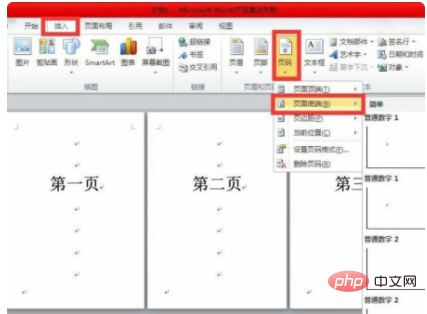
2. Sie müssen den Cursor am Ende der letzten Zeile der zweiten Seite positionieren, dann zum Menüband „Seitenlayout“ wechseln und im Abschnitt „Seite“ die Option „Nächste Seite“ auswählen Gruppe „Einstellungen“.
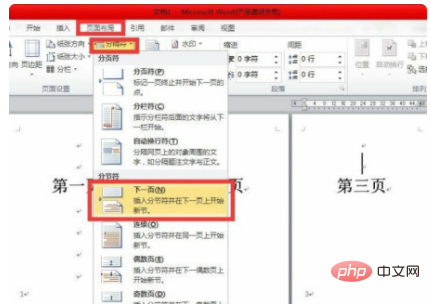
3. Doppelklicken Sie auf die Seitenzahl auf der dritten Seite. In der Kopfzeile/Fußzeile dieser Seite befinden sich einige weitere Wörter: „Kopfzeile-Abschnitt 2“ und „Fußzeile-Abschnitt 2“. Seite sind „ Wie im vorherigen Abschnitt, wählen Sie das Menü „Kopf- und Fußzeilen-Tools“ → „Design“ → „Navigation“, um „Link zur vorherigen Kopfzeile“ zu deaktivieren.
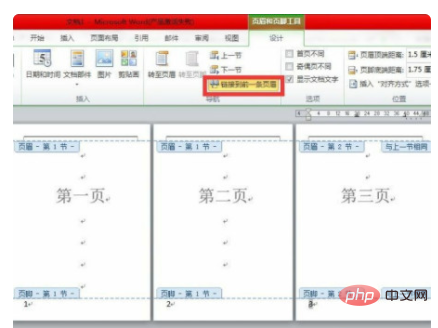
4. Klicken Sie mit der rechten Maustaste auf die dritte Seitenzahl und klicken Sie auf „Seitenzahl formatieren“.

5. Wählen Sie im „Seitenzahlformat-Menü“ unter „Seitenzahlbezeichnung“ die Option „Startseitenzahl“ und geben Sie „1“ ein, wenn der Vorgang abgeschlossen ist.
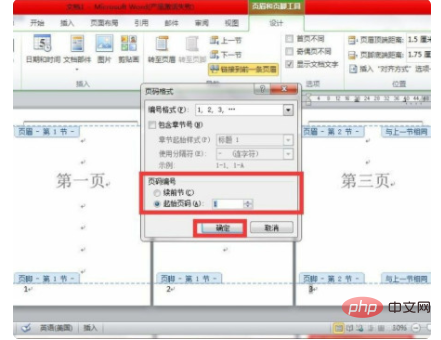
Das obige ist der detaillierte Inhalt vonSo legen Sie die Seitennummer 1 ab der dritten Seite fest. Für weitere Informationen folgen Sie bitte anderen verwandten Artikeln auf der PHP chinesischen Website!
 Die Seitenzahl von Word beginnt auf der dritten Seite als 1 Tutorial
Die Seitenzahl von Word beginnt auf der dritten Seite als 1 Tutorial
 So legen Sie Seitenzahlen in Word fest
So legen Sie Seitenzahlen in Word fest
 Welche Funktion hat Huawei NFC?
Welche Funktion hat Huawei NFC?
 Drei häufig verwendete Kodierungsmethoden
Drei häufig verwendete Kodierungsmethoden
 So löschen Sie Daten in MongoDB
So löschen Sie Daten in MongoDB
 Grundbausteine von Präsentationen
Grundbausteine von Präsentationen
 Java behält zwei Dezimalstellen bei
Java behält zwei Dezimalstellen bei
 Der Unterschied zwischen Export und Exportstandard
Der Unterschied zwischen Export und Exportstandard